Si hablas con personas en varios idiomas, tienes que activar este ajuste del iPhone
Una función de Siri hace posible el anuncio de notificaciones, aunque puede ser más efectivo cuando nos envían mensajes en otros idiomas si hacemos el ajuste correcto
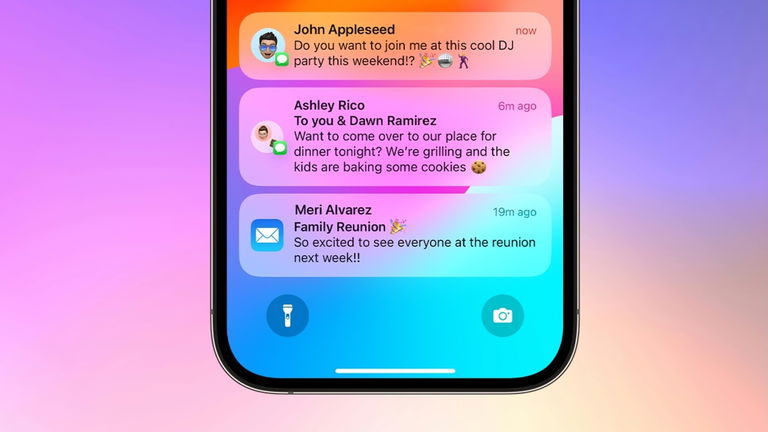
Existe una función interesante dentro del iPhone que podría ser de utilidad en caso de que recibas distintos mensajes en idiomas diversos. Normalmente, Siri puede anunciar llamadas y leer cualquier tipo de mensajes cuando utilizamos un par de AirPods, auriculares y altavoces Bluetooth, también cuando estamos conectados a CarPlay. Si tenemos un idioma configurado (como el español) y nos envían un mensaje en idioma inglés, ¿Siri puede leerlo?
- Siri nos puede anunciar mensajes en otros idiomas diferentes al nuestro
- Configura Siri para leer y anunciar mensajes en otros idiomas
- Realiza ediciones posteriores, edita o elimina idiomas
Siri nos puede anunciar mensajes en otros idiomas diferentes al nuestro
Siri hace el mejor intento por tratar de leer el idioma original de una notificación, sin embargo no es la mejor opción. Gracias a iOS 18 es posible agregar otros idiomas para que Siri haga la lectura apropiada. Y es aún mejor cuando sabemos que podemos recibir mensajes en más de dos idiomas, Siri se vuelve versátil y sin importar que nuestro iPhone esté configurado en un solo idioma hace posible comprender de primera impresión lo que nos están comunicando.
La compatibilidad de leer mensajes en otros idiomas es increíble ya que se ofrece una variedad completa que cubren prácticamente a todo el mundo:
- Español
- Inglés
- Árabe
- Alemán
- Chino
- Coreano
- Danés
- Holandés
- Finlandés
- Hebreo
- Italiano
- Japonés
- Malayo
- Noruego (bokmal)
- Portugués
- Ruso
- Sueco
- Tailandés
- Turco
Configura Siri para leer y anunciar mensajes en otros idiomas
Debes asegurarte que tienes habilitada la opción de Anunciar notificaciones para que después de establecer la nueva configuración de idiomas funcione correctamente.
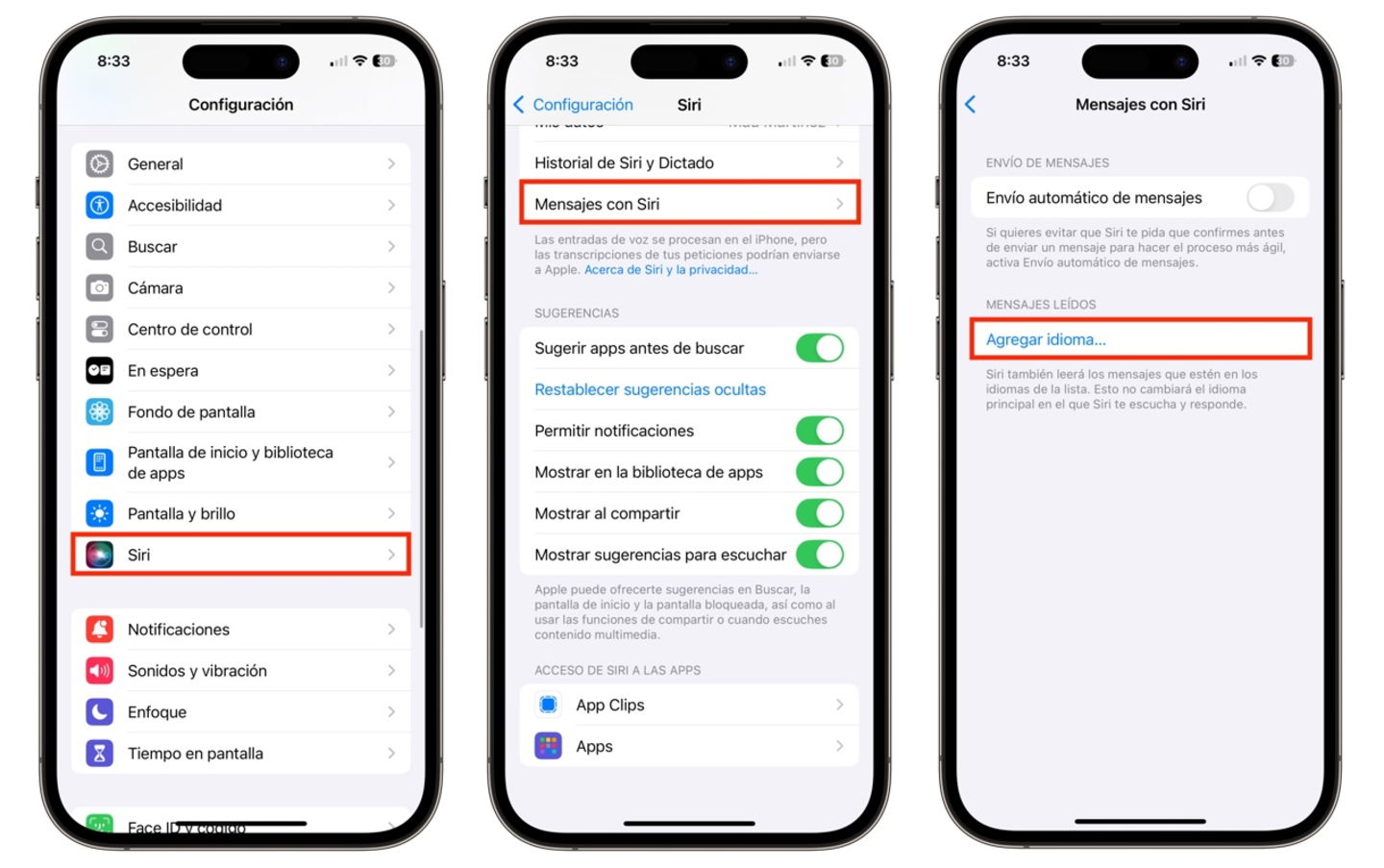
Agrega idiomas de lectura adicionales para las notificaciones anunciadas de Siri
- Abre la app de Configuración
- Toca en Apple Intelligence y Siri (Siri o Siri y Buscar en otras versiones de iOS)
- Luego selecciona la opción Mensajes con Siri
- Toca en Agregar idioma
- Selecciona uno del listado
- El iPhone realizará la descarga de información, puedes personalizar la variedad de idioma (dependiendo la región y el tipo de voz que deseas)
- Repite los pasos 4 y 5 las veces que sean necesarias de acuerdo a los idiomas que deseas agregar.
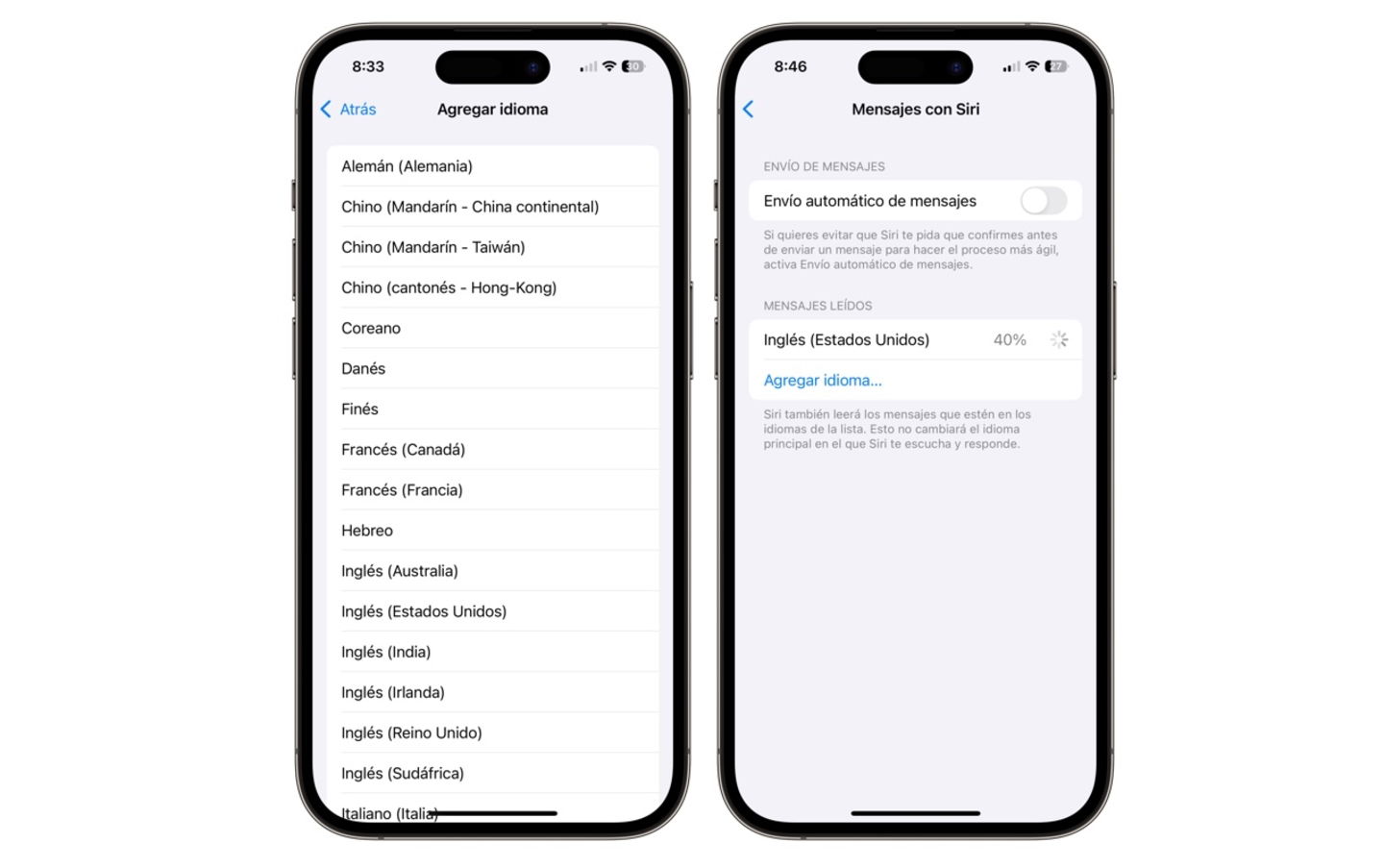
Descarga de idiomas adicionales de Siri
A partir de ahora, cuando llegue un mensaje en otro idioma el dispositivo lo leerá con naturalidad, con el acento y voz adecuados.
Realiza ediciones posteriores, edita o elimina idiomas
Puedes realizar cambios posteriores una vez que has definido los idiomas. Prueba entre voces masculinas y femeninas, otros estilos de acento de acuerdo a regiones disponibles en la opción de Variedad y voz.
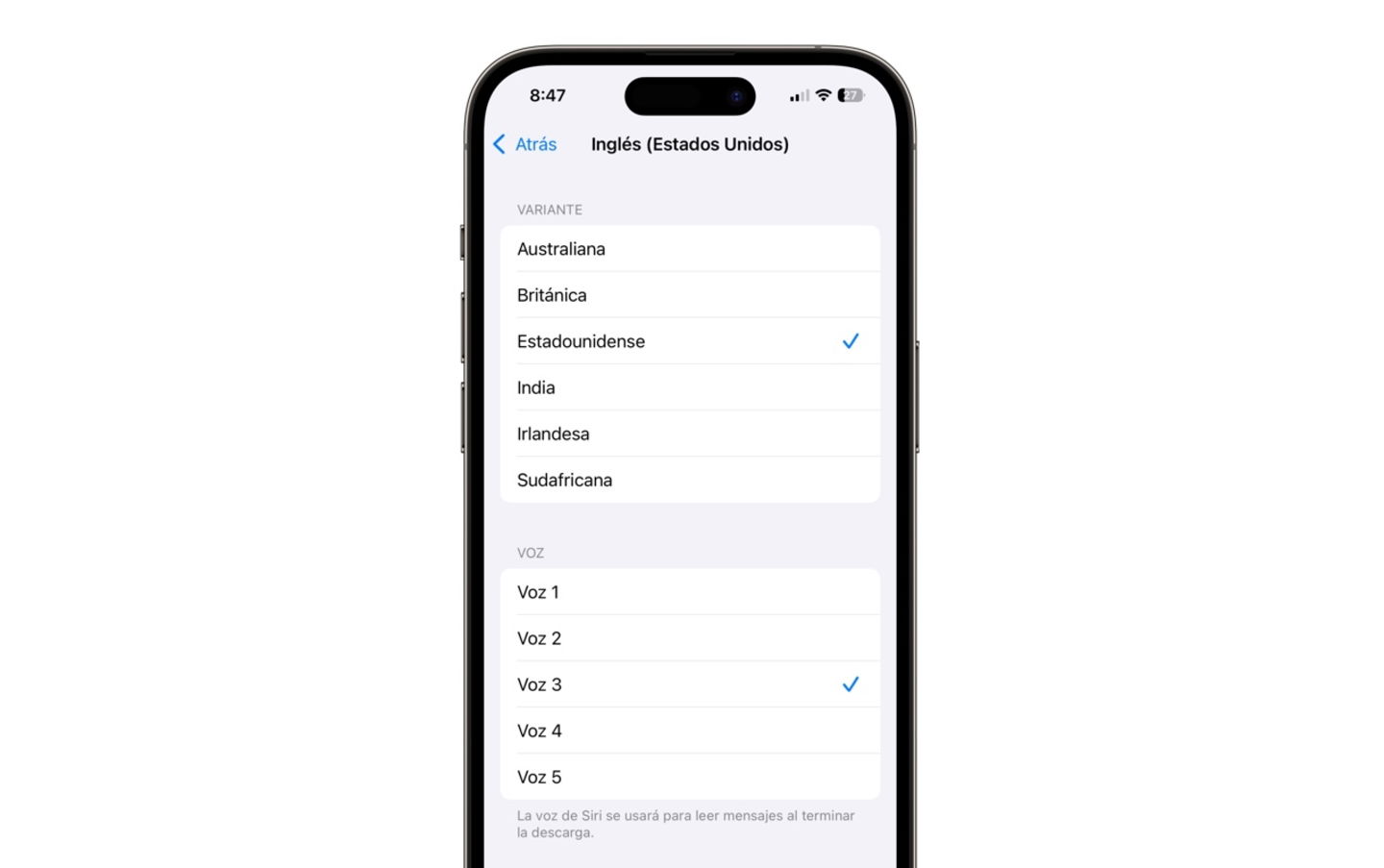
Ajustes de variante y voces en idiomas de Siri
Deberás tener espacio suficiente de almacenamiento para agregar idiomas. Si ya no necesitas un idioma puedes deslizar hacia la izquierda en uno de los idiomas agregados y confirmar en Eliminar.
¿Qué diferencia existe entre agregar idiomas y quedarnos con el predeterminado del sistema? El único inconveniente es que no tendrás una lectura precisa del mensaje ya que Siri trata de adaptarse al lenguaje que detecta en ese momento. La pronunciación puede diferir en muchas ocasiones, por lo que no podrías comprender del todo cuando te envíen un mensaje relevante en otro idioma. ¿Te has preguntado cuántas notificaciones recibes al día? Así puedes saberlo.
Puedes seguir a iPadizate en Facebook, WhatsApp, Twitter (X) o consultar nuestro canal de Telegram para estar al día con las últimas noticias de tecnología.